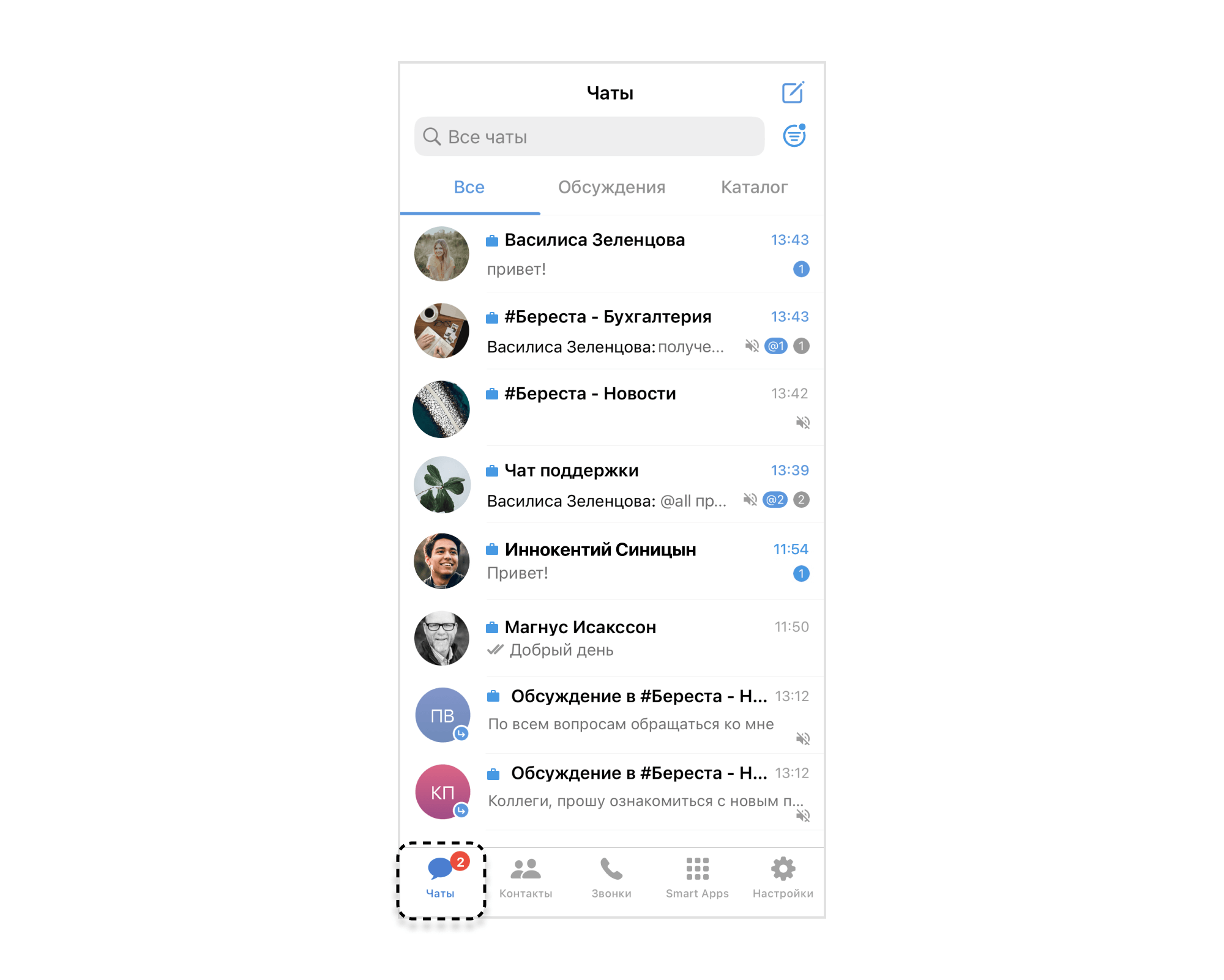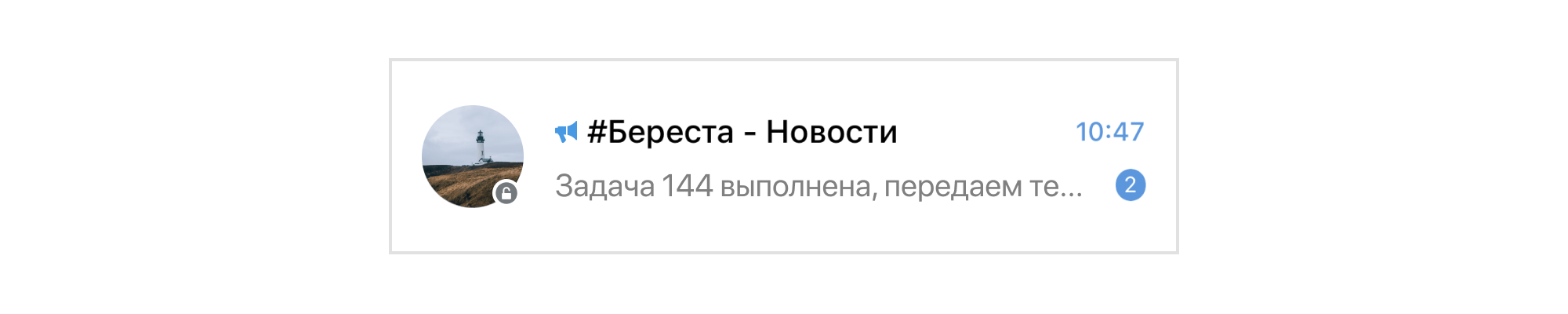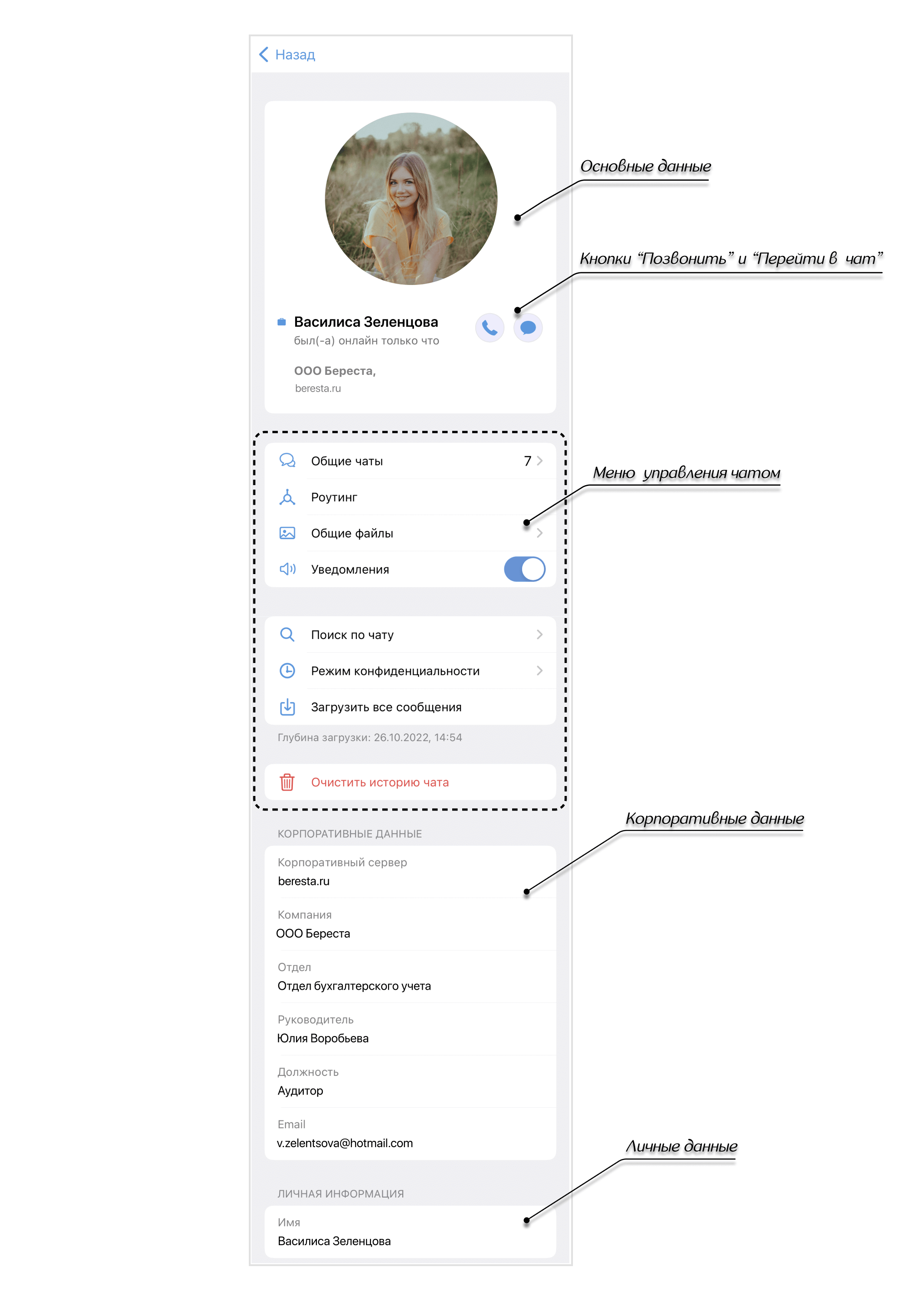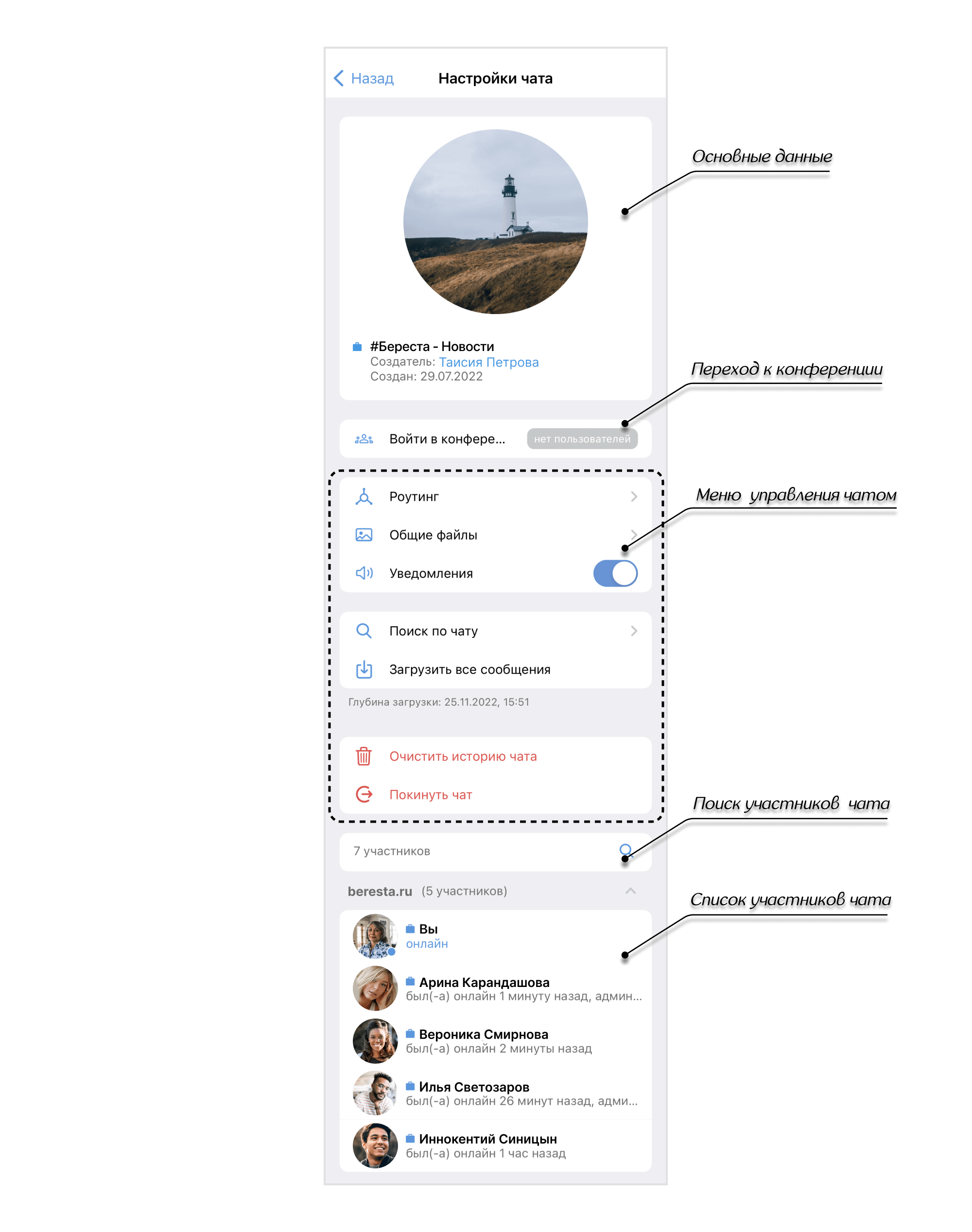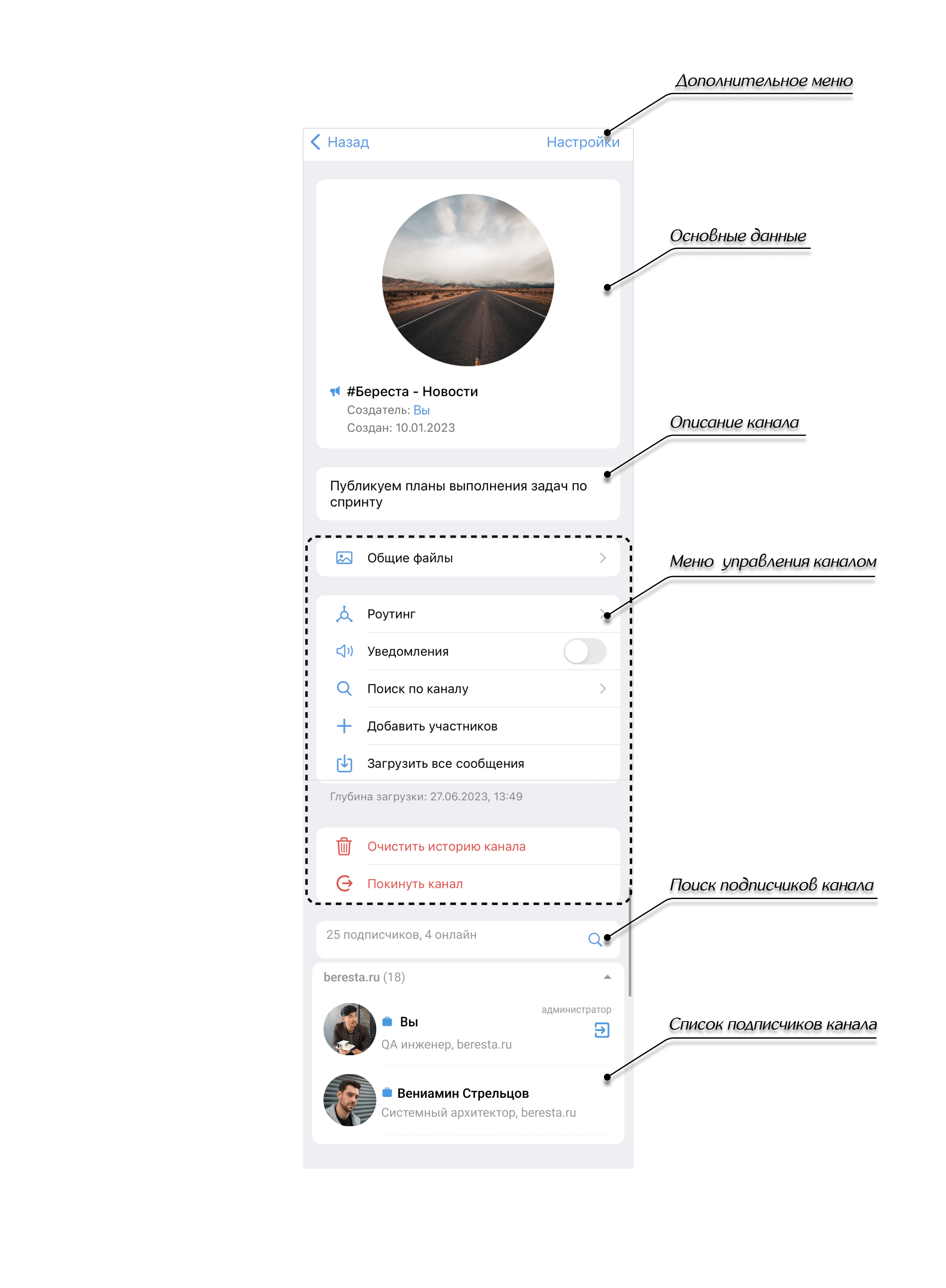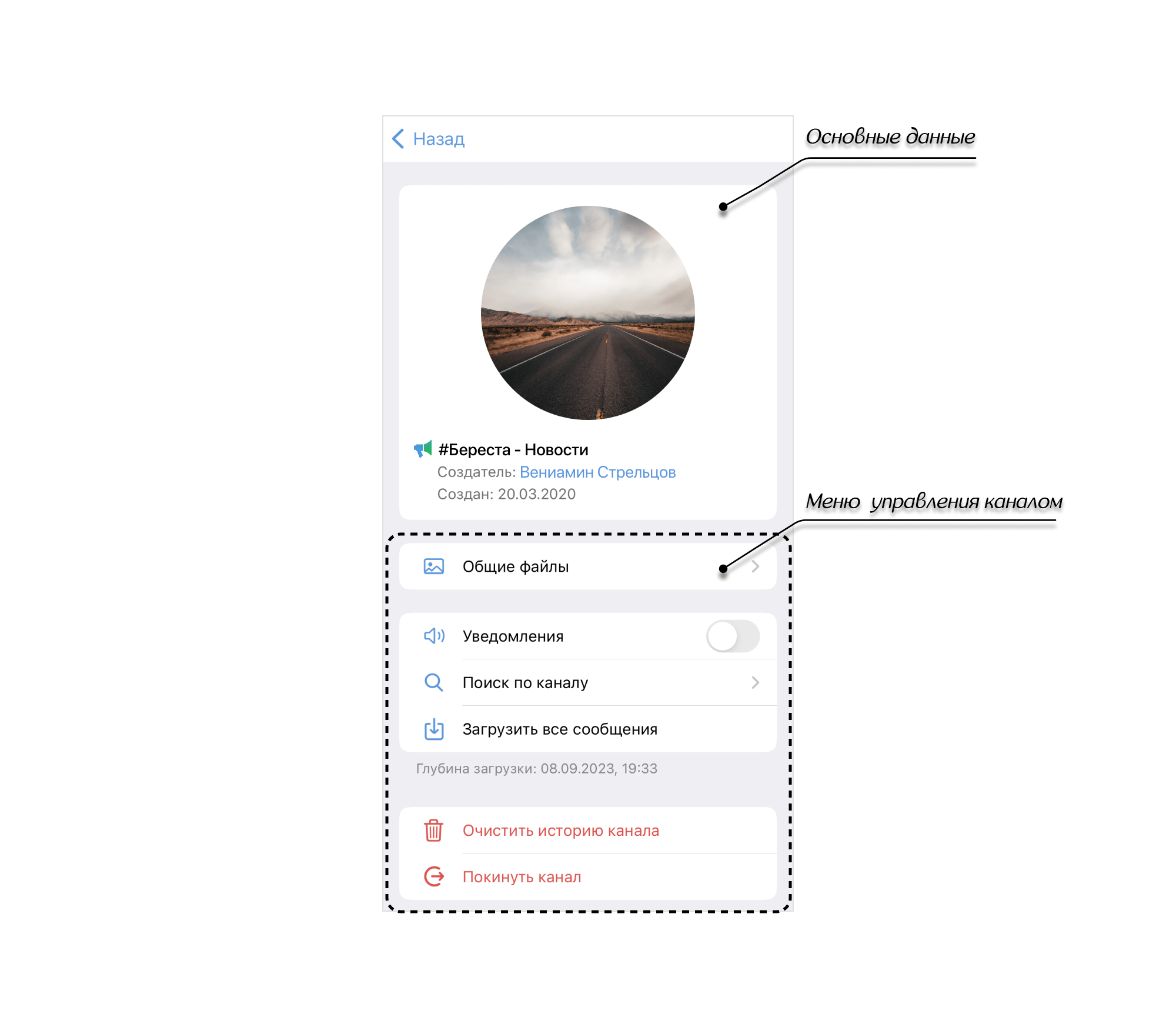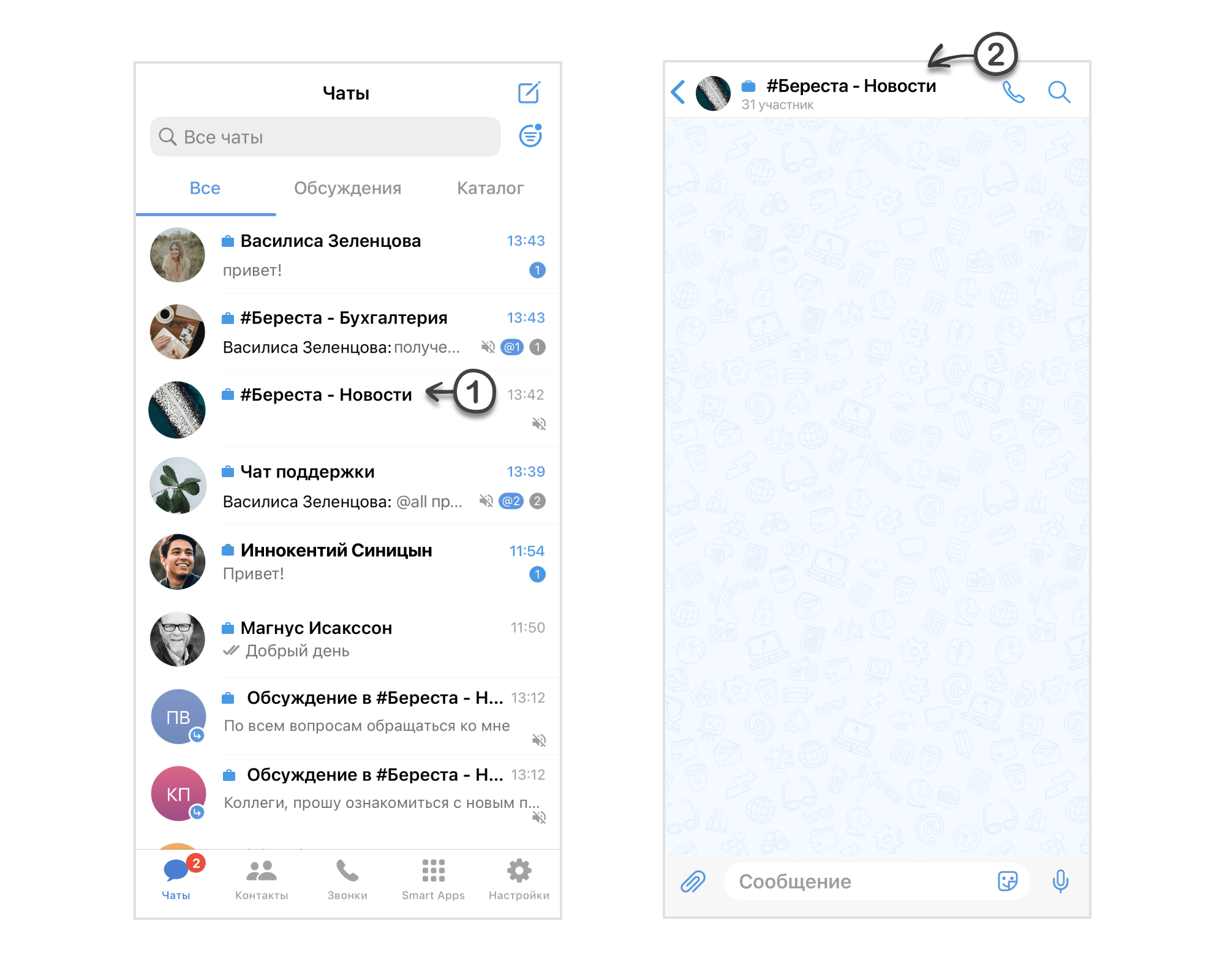Чаты и каналы
Чаты — средство обмена текстовыми сообщениями в режиме реального времени.
Канал — это инструмент для публикации новостей, объявлений, инструкций, опросов и т.д.
Основные отличия канала от группового чата:
- отправлять сообщения в канал может только администратор;
- сообщения публикуются только от имени канала;
- администратор канала может редактировать и удалять сообщения, опубликованные любым из администраторов, без ограничений по времени;
- в каналах недоступны звонки и конференции;
- в каналах недоступны напоминания о неотвеченных сообщениях;
- список подписчиков, информацию об отправленных реакциях, схему маршрутизации и системные сообщения видит только администратор;
- в канале недоступен режим конфиденциальности.
Все чаты и каналы приложения доступны в разделе Чаты.
Переход в данный раздел осуществляется нажатием  в основном меню приложения:
в основном меню приложения:
Для удобства работы чаты распределены по вкладкам:
- Все ─ каналы и чаты, участником которых является пользователь (на верхних позициях), и открытые корпоративные чаты, каналы и чаты с ботами, которым пользователь может подключиться (ниже);
- Обсуждения ─ обсуждения (комментарии), на которые пользователь подписан;
- Каталог ─ открытые корпоративные чаты, каналы и чаты с ботами, к которым пользователь может подключиться.
Примечание
Обсуждения, отслеживаемые пользователем, можно также отобразить на вкладке Все с помощью специальной настройки.
Переход в раздел
Для перехода в раздел "Чаты" нажмите  в основном меню.
в основном меню.
Отображение в интерфейсе
Для корпоративных пользователей "eXpress" реализована синяя тема оформления чатов, для внешних ─ зеленая. Отображение чатов зависит от типов контактов, которые участвуют в чате или подписаны на канал. Варианты проиллюстрированы ниже.
Типы чатов и каналов
В приложении существует несколько типов чатов и каналов.
Персональные чаты ─ чаты, в которых только два участника. Персональный чат не может стать групповым, добавление в него других пользователей невозможно.
Групповые чаты ─ чаты с двумя и более участниками.
Каналы не делятся на подтипы в зависимости от количества участников.
По способу присоединения участников групповые чаты и каналы подразделяются на:
-
Закрытые ─ групповые чаты/каналы, созданные для ограниченного круга пользователей. Новых участников в закрытый чат/канал добавляет пользователь с правами администратора данного чата.
-
Открытые ─ групповые чаты/каналы, к которым может присоединиться любой желающий из зарегистрированных на корпоративном сервере пользователей. Внешним пользователям такие чаты/каналы становятся доступны только после добавления их в чат/канал администратором.
Примечание
Пользователь может самостоятельно создавать только закрытые чаты и каналы. Для создания открытого чата или канала, перевода закрытого чата или канала в открытый и наоборот обратитесь к системному администратору.
Открытые чаты и каналы отмечены пиктограммой
 , которая отображается рядом с аватаром чата:
, которая отображается рядом с аватаром чата:
В "eXpress" также предусмотрен чат “Сохраненные сообщения” ─ облачное хранилище для избранных сообщений или медиафайлов пользователя.
Карточка чата/канала
У персонального чата, группового чата и канала есть карточка с информацией о нем. Интерфейс карточки канала различается в зависимости от того, кто ее просматривает ─ администратор или участник.
Примеры карточек показаны на рисунках ниже.
Примечание
Если в групповом чате больше 256 участников, в списке отображаются только администраторы чата. Остальных участников можно найти с помощью поисковой строки.
Примечание
Если в канале больше 256 участников, в списке отображаются только администраторы канала. Остальных участников можно найти с помощью поисковой строки.
Переход в карточку чата/канала
Для перехода в карточку чата/канала:
- Нажмите на чат/канал в списке.
-
В открывшемся окне чата/канала нажмите на его название.
Откроется окно с информацией о чате/канале.